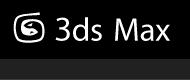Завершение самолёта
У нас остался один важный шаг: связать самолёт в одну иерархию. Однако перед этим нужно повернуть его в правильном направлении и скорректировать опорную точку (центр объекта).
Загрузка начального файла
- Продолжайте предыдущий урок Создание кабины или загрузите файл p38_lighting.max из папки \modeling\p38_lightning.
Для правильной работой с Microsoft Flight Simulator (FS), опорная точка объекта, используемая FS как центр, должна быть в центре - между пропеллерами, и на одну четвертую ширины крыльев сдвинута назад от переднего края этих крыльев. В этом уроке вы сделаете необходимые коррекции в окне Тор.
Коррекция опорной точки кабины
- Активируйте окно проекции Тор и нажмите Alt+W для раскрытия этого окна.
- Выделите объект кабины.
-
В командной панели щелкните на вкладке Hierarchy и в свитке Adjust Pivot щелкните Affect Pivot Only.
Опорная точка кабины станет видна
Опорная точка напоминает гизмо трансформации  Используйте Select And Move для перемещения центра вниз по оси Y, чтобы она оказалась на одну четвёртую ширины крыльев сдвинута назад (от переднего края).
Используйте Select And Move для перемещения центра вниз по оси Y, чтобы она оказалась на одну четвёртую ширины крыльев сдвинута назад (от переднего края).
Опорная точка кабины в правильном положении- В свитке Adjust Pivot снова щелкните Affect Pivot Only, отключив этот режим.
В данный момент самолёт выглядит одним объектом, но в реальности это набор несоединённых между собой частей. Если хотите, вы можете это увидеть, переместив одну из частей модели, например, ту же кабину (после перемещения не забудьте отменить это действие). В этом уроке вы соедините все части в одну иерархию, чтобы перемещение кабины влекло за собой перемещение всего самолёта.
Построение иерархии самолёта
Используя инструмент Select And Link, свяжите объект крыло с объектом кабиной. Щелкните на крыле и перетащите курсор к кабине, после чего отпустите кнопку мыши.
- Далее свяжите два объекта гондол с крылом.
-
Продолжайте связывание пока все объекты не станут одной иерархией, с кабиной в качестве самого верхнего узла. Начать связывание вы можете в окне Тор, но по мере необходимости, переключайтесь и в другие окна.
Как вы свяжите объекты, это решать только вам: единственным правилом здесь является следующее, - кабина должна быть наверху иерархии. Например, вы можете привязать пропеллеры к их обтекателям и обтекатели к гондолам. Таким образом у вас будет трёхуровневая иерархия с гондолами наверху и обтекателями в качестве дочерних объектов, таким образом, пропеллеры будут дочерними по отношению к обтекателям и "внучатыми" по отношению к гондолам.
-
Во время работы переключайтесь на инструмент перемещения объектов и двигайте кабину, чтобы увидеть какие объекты последуют за ней. Когда закончите, ни один объект не должен остаться на месте при перемещении кабины.
Проверить иерархию вы можете и другим методом, - если щелкните на кнопке Select By Name на панели инструментов (или нажмёте клавишу Н). В меню Display проверьте установку опции Display Children и выберите Display > Expand All. Благодаря этому вы увидите иерархию как расширенный список с родительскими объектами вверху.
Последним шагом будет повернуть самолёт так, чтобы он смотрел вверх в окне проекции Тор. Иначе в игре вы будете лететь задом наперёд.
Поворот самолёта
- В окне проекции Тор выделите кабину.
В панели инструментов щелкните Select And Rotate.
-
В строке состояния - внизу экрана, в области Coordinate Display, введите 180 в поле Z.
Нажмите Enter, - отображаемое значение изменится на -180.0 - это то же самое, что и повернуть объект.Самолёт также изменил своё направление в окне Тор, передом вверх.
- Сохраните сцену как myp38.max. Или можете открыть завершённую модель в файле p38_lightning_final.max.
Резюме
В этом упражнении вы узнали больше о полигональном моделировании с помощью объектов примитивов, таких как кубы, сферы и цилиндры. Также вы использовали фоновые изображения в качестве вспомогательных для процесса моделирования.